Să ai un clipboard este unul dintre cele mai multelucruri nedeclarate despre sistemele de operare moderne. Cu acesta, oricine poate copia informații dintr-un loc, să le stocheze pentru o perioadă scurtă de timp și să le transfere în altă parte. Totuși, pentru cât de uimitoare sunt clipboard-urile, există o mulțime de îmbunătățiri necesare pentru ca acesta să fie perfect, de exemplu, capacitatea de a salva mai mult de un articol sau o modalitate de a căuta istoricul clipboard-urilor.
Acolo intră Buletinul indicatorilor. Obiectivul principal al acestui instrument este îmbunătățirea portbagajului de pe Linux și realizarea acestuia, astfel încât ceea ce salvează utilizatorii în panou să nu se piardă.
Notă: pentru a utiliza Buletinul indicator, va trebui să aveți Ubuntu, Debian sau posibilitatea de a descărca codul sursă și de a-l rula cu Git.
Ubuntu
Instalarea Buletinului indicatorilor este destul de ușoară pentru utilizatorii Ubuntu, deoarece este distribuită prin intermediul unui PPA. Pentru a activa această sursă software, introduceți următoarea comandă:
Notă: Ubuntu 18.04 nu pare să aibă încă suport pentru acest PPA. Cu toate acestea, toate celelalte versiuni ale Ubuntu par să funcționeze bine.
sudo add-apt-repository ppa:1047481448-2/sergkolo
Acum, când Sergkolo PPA este pe Ubuntu, va trebui să rulați Actualizați comanda pentru a reîmprospăta sursele software ale Ubuntu.
sudo apt update
De obicei, execută funcția Actualizați comanda permite utilizatorului să afle orice actualizări software care trebuie instalate. Dacă vedeți notificări pentru actualizări în curs, instalați-le înainte de a continua cu procesul de instalare.
sudo apt upgrade -y
În cele din urmă, instalați aplicația Buletinul indicatorilor cu:
sudo apt install indicator-bulletin
Trebuie să dezinstalați software-ul? Alerga apt elimina.
sudo apt remove indicator-bulletin --purge
Debian
Utilizatorii Debian nu ar trebui să aibă nicio problemă la rulareaSoftware-ul Buletinul indicatorilor o dată instalat. Din păcate, nu există un depozit de software dedicat de utilizat. Deoarece Debian și Ubuntu PPA nu funcționează bine împreună, cel mai bun pariu pe care fanii Debian îl vor avea este să descarce un fișier de pachete.
În acest ghid, am testat Ubuntu 16.Pachetul 04 (Xeinal) și a găsit că funcționează perfect în Debian Stable 9.4. Nu l-am testat pe Instabil și Testing. Pentru a obține pachetul, descărcați-l de pe Launchpad folosind wget instrument.
wget https://launchpad.net/~1047481448-2/+archive/ubuntu/sergkolo/+files/indicator-bulletin_0.1-0~201703080331~ubuntu16.04.1_all.deb
Asigurați-vă că redenumiți fișierul pachetului la ceva mai confortabil de scris în terminal:
mv indicator-bulletin_0.1-0~201703080331~ubuntu16.04.1_all.deb indicator-bulletin.deb
Cu toate cele îngrijite, este timpul să începeți instalarea software-ului. În promptul terminalului, utilizați tasta dpkg comanda de a spune lui Debian să instaleze Indicatorul Buletin.
sudo dpkg -i indicator-bulletin.deb
În timpul instalării Buletinului indicatorilor, pot apărea unele nereguli de dependență. Pentru ao remedia, executați butonul apt instala -f comanda.
sudo apt install -f
Alte Linux-uri via codul sursă
De obicei, majoritatea Linux mainstreamdistribuțiile vor avea pachete disponibile pentru instalare. Din păcate, din orice motiv, Indicatorul Buletin are doar instrucțiuni ușoare de instalare acolo pentru Ubuntu și Debian.
Dacă doriți să rulați acest software pe Arch Linux, Fedora, OpenSUSE etc., va trebui să descărcați codul de la Github. Pentru a începe, instalați pachetul Git.
Dacă sistemul dvs. de operare nu este listat mai jos, instalați Git căutând „git” în instrumentul de gestionare a pachetelor de sistem de operare.
Notă: dezvoltatorul nu conturează nicio dependență necesară pentru Buletinul indicatorilor. Folosiți pe propria răspundere!
Arch Linux
sudo pacman -S git
Fedora
sudo dnf install git
OpenSUSE
sudo zypper install git
Cu Git instalat, folosiți-l pentru a descărca cel mai recent cod sursă pentru Indicatorul Buletin și puneți-l pe computer.
git clone https://github.com/SergKolo/indicator-bulletin.git
Nu este necesară compilarea acestui software. În schimb, ar trebui să fie simplu să rulați programul direct. Pentru a porni Buletinul indicatorilor, deschideți o fereastră de terminal și CD în folderul cod sursă.
cd ~/indicator-bulletin
Utilizarea chmod, actualizați permisiunile fișierelor.
sudo chmod +x *
Apoi, mutați fișierul scurtat pe Desktop (pentru lansarea ușoară).
mv indicator-bulletin.desktop ~/Desktop
În plus, faceți o copie a fișierului Desktop și plasați-o în ~ / .Config / autostart, dacă doriți să se lanseze automat atunci când vă conectați.
cp ~/Desktop/indicator-bulletin.desktop ~/.config/autostart/
Utilizarea Buletinului indicator
Porniți Buletinul indicatorilor. Pe măsură ce începe, ar trebui să înceapă să acceseze și să salveze instantaneu orice ai avut în panou.
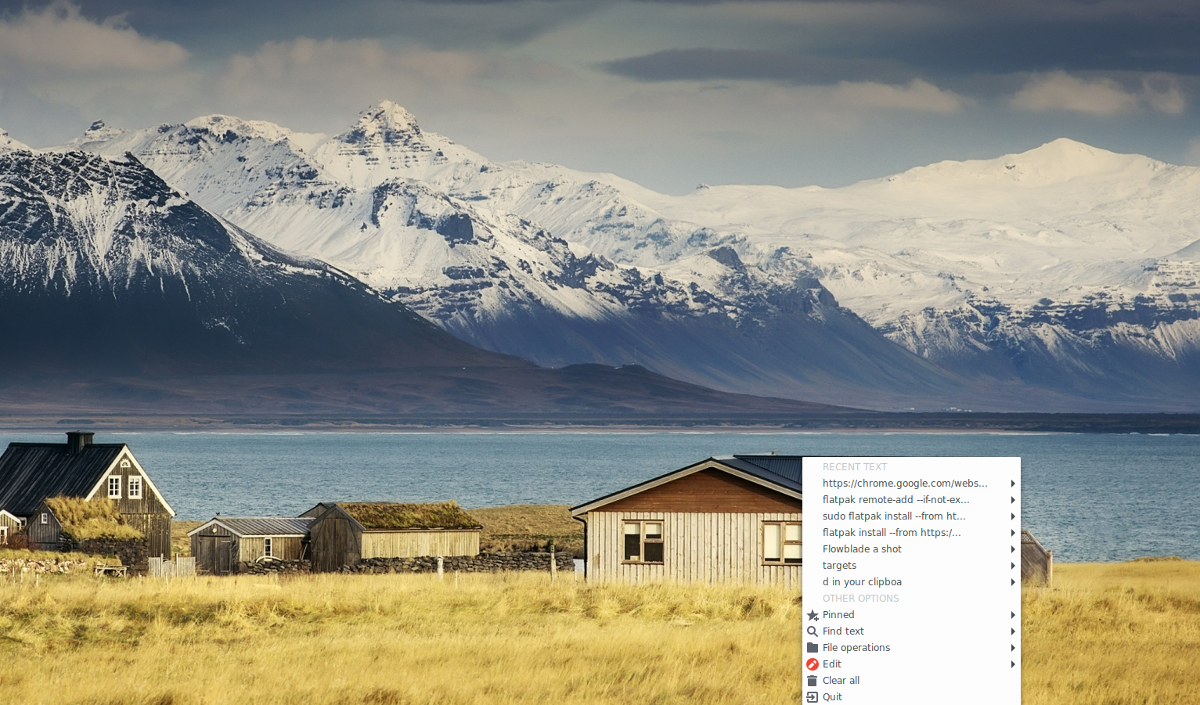
Pentru a utiliza, găsiți o bucată de text, faceți clic pe oriunde șifaceți clic pe „copiere”. Odată ce opțiunea „copiere” este selectată, textul va apărea instantaneu în Buletinul indicatorilor. De aici, îl veți putea vedea în aplicație.
Articole de fixare
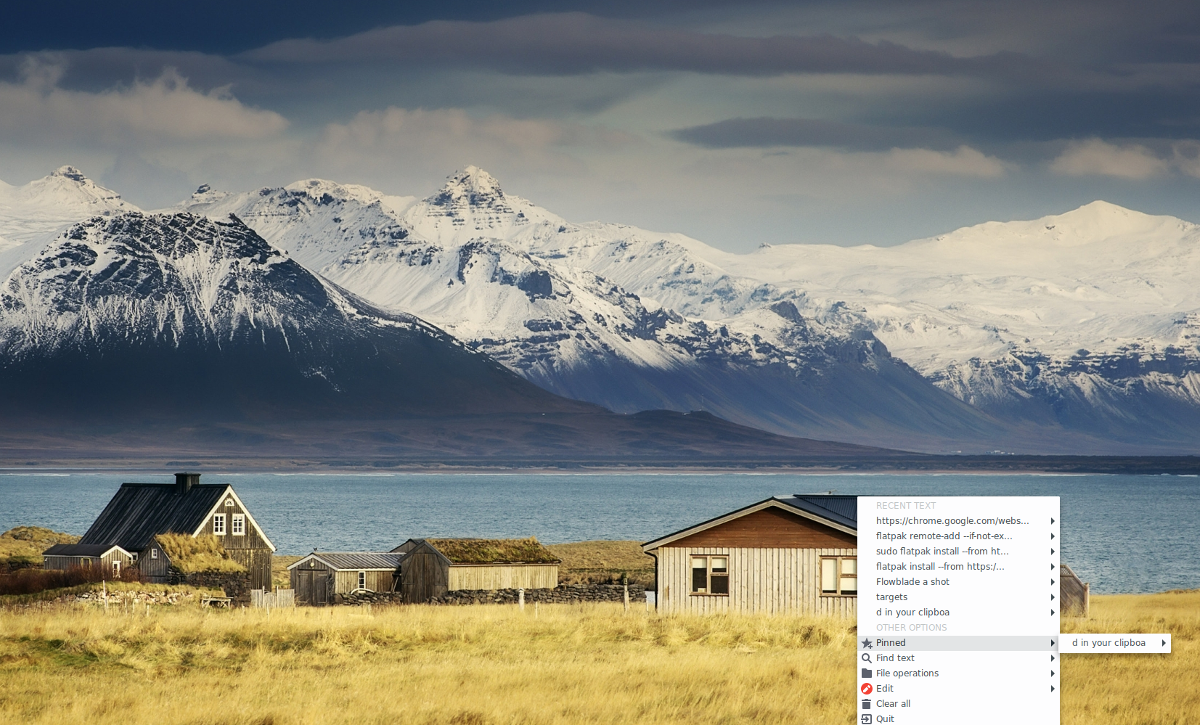
Buletinul de indicatori permite utilizatorilor să fie preferați sau să „stea”elemente din istoricul clipboard-urilor pentru acces rapid. Dacă ați salvat ceva cu aplicația la care doriți acces ușor, găsiți-o în listă și plasați-o pe aceasta pentru a afișa meniul de setări. După aceea, selectați „Adăugați la fixat”.
Când este fixat, elementul va fi vizibil în meniul „fixat”.
Căutați în Clipboard
Unul dintre avantajele unei îmbunătățiriClipboard este o funcție de căutare. Dacă ați salvat ceva în Buletinul indicatorilor pentru mai târziu, dar nu îl puteți găsi și nu doriți să derulați prin zeci de articole, faceți clic pe „opțiunea Căutare text”.
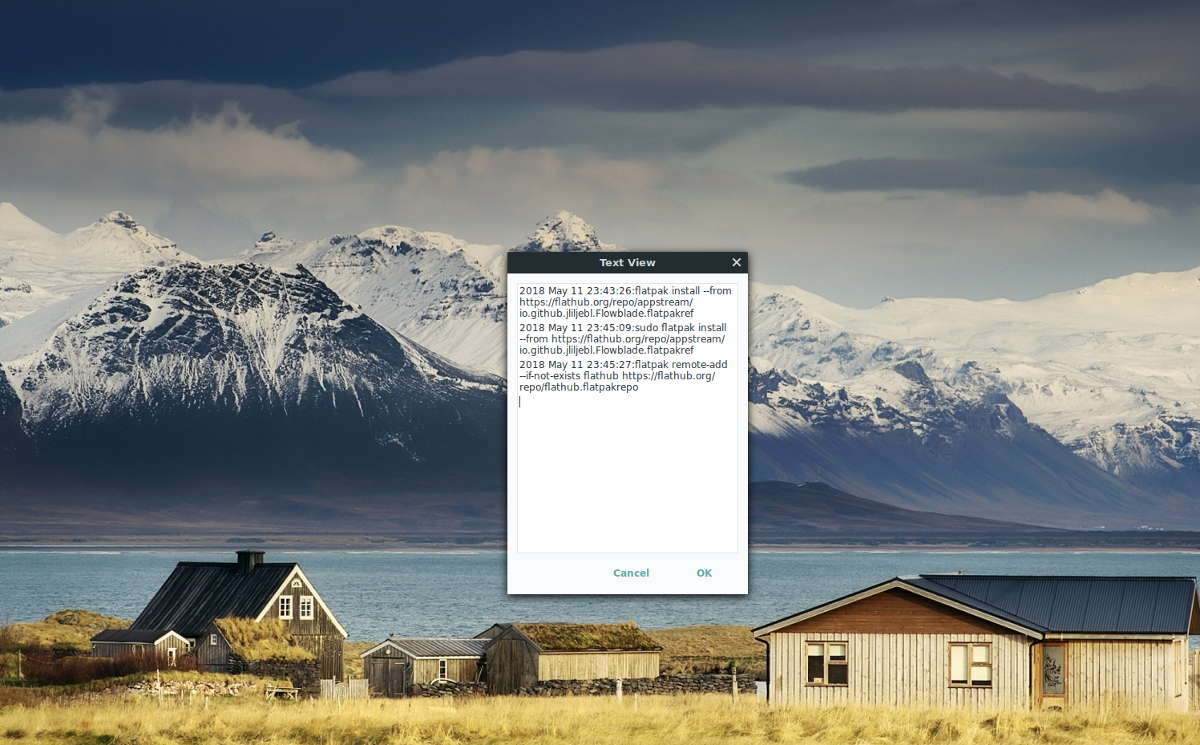
În meniul „găsiți text”, introduceți un termen de căutare, iar articolul din clipboard pe care îl doriți trebuie să apară!













Comentarii